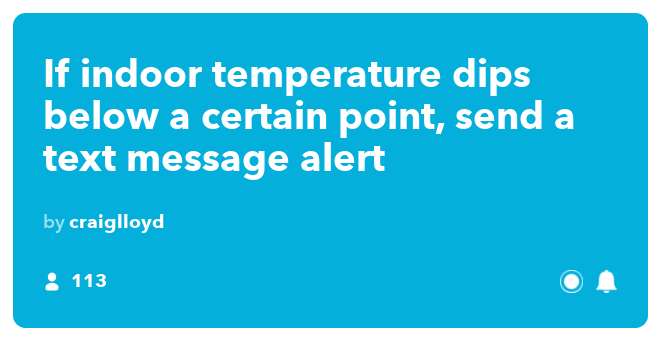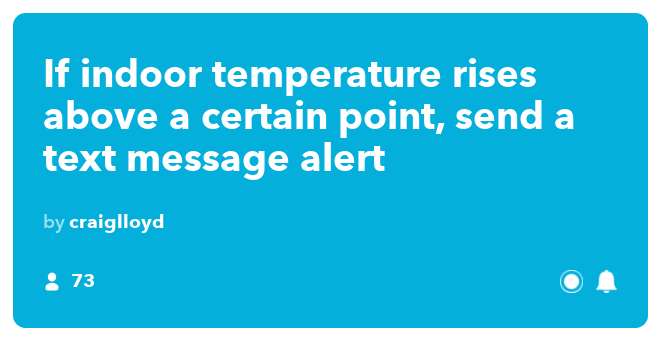Jeśli jesteś poza domem i zepsuje się Twój piec lub klimatyzacja, mogą się zdarzyć złe rzeczy. Jeśli masz termostat Nest, możesz otrzymać powiadomienie o każdej takiej sytuacji, abyś mógł rozwiązać problem, zanim stanie się… cóż, jeszcze większym problemem.
ZWIĄZANE Z: Jak zainstalować i skonfigurować termostat Nest
Zepsuty piec lub jednostka klimatyzacyjna jest nie tylko kłopotliwa sama w sobie, ale może powodować wiele innych wtórnych problemów. Jeśli piec się zepsuje, ryzykujesz zamarznięcie i pęknięcie rur wodnych, a jeśli klimatyzacja zawiedzie w środku lata, ryzykujesz, że twój dom będzie naprawdę gorący, co może być problemem dla wszystkich zwierząt domowych, które mogłeś zostawić w spokoju. na kilka dni.
Na szczęście dzięki zgrabnej usłudze online o nazwie IFTTT , możesz otrzymywać powiadomienia na telefon za każdym razem, gdy termostat Nest wykryje, że temperatura w pomieszczeniu spadła poniżej lub wzrosła powyżej ustawionej wartości. Jeśli więc ustawisz klimatyzację na 74 stopnie, a termostat Nest zgłosi, że w Twoim domu jest 78 stopni, jest to charakterystyczny znak, że coś jest nie tak.
Jeśli nie korzystałeś wcześniej z IFTTT, zapoznaj się z naszym przewodnikiem, jak zacząć aby uzyskać informacje na temat tworzenia konta i łączenia aplikacji. Następnie wróć tutaj, aby stworzyć niezbędne przepisy.
Dla Twojej wygody stworzyliśmy oba przepisy w całości i umieściliśmy je tutaj - więc jeśli dobrze znasz IFTTT, po prostu kliknij przycisk „Dodaj” poniżej. Jeden przepis na zimę, kiedy piec jest włączony, a drugi na lato, kiedy włączona jest klimatyzacja. Musisz podłączyć termostat Nest i kanał SMS, jeśli jeszcze nie są.
Jeśli chcesz dostosować przepisy (co prawdopodobnie zechcesz zrobić, jeśli chcesz użyć innej metody powiadamiania niż SMS), oto jak to stworzyliśmy. Zacznij od udania się do Strona główna IFTTT i kliknij „Moje przepisy” u góry strony.

Następnie kliknij „Utwórz przepis”.
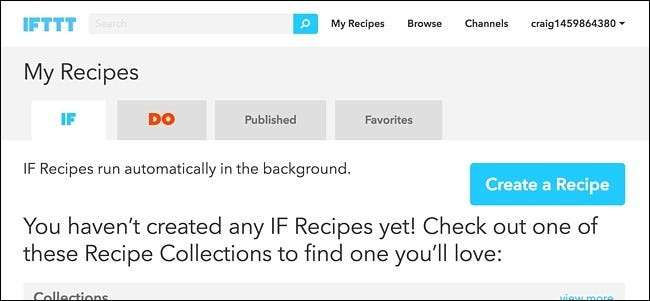
Kliknij „to” podświetlone na niebiesko.
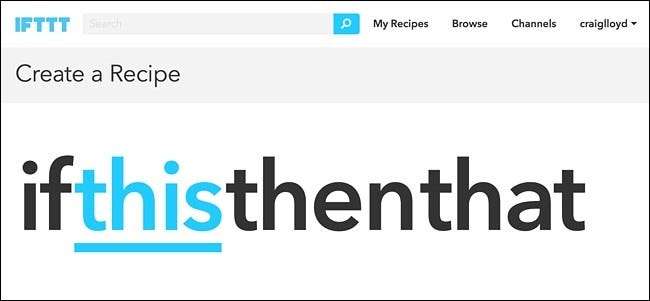
Wpisz „Nest Thermostat” w polu wyszukiwania lub znajdź go w siatce produktów i usług poniżej. Kliknij go, gdy go znajdziesz.

Następnie na stronie „Wybierz wyzwalacz” kliknij „Wzrost temperatury powyżej”.
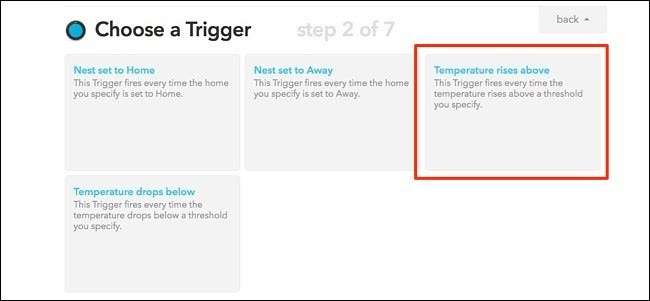
Na następnej stronie wybierz termostat Nest w sekcji „Które urządzenie?” a następnie wprowadź próg temperatury. Gdy termostat Nest wykryje temperaturę w pomieszczeniu wyższą od tej wartości, otrzymasz powiadomienie. Ponadto wybierz Fahrenheita lub Celsjusza w „Stopnie w”.
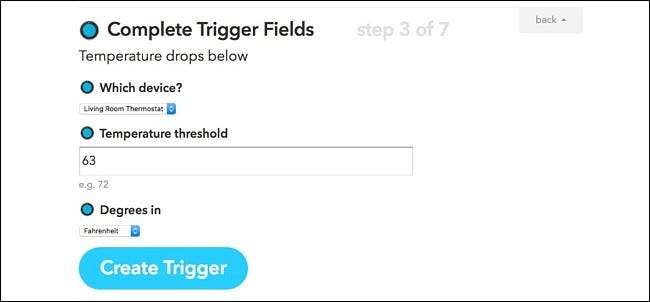
Następnie kliknij „to” podświetlone na niebiesko, aby ustawić działanie, które ma miejsce po uruchomieniu wyzwalacza.
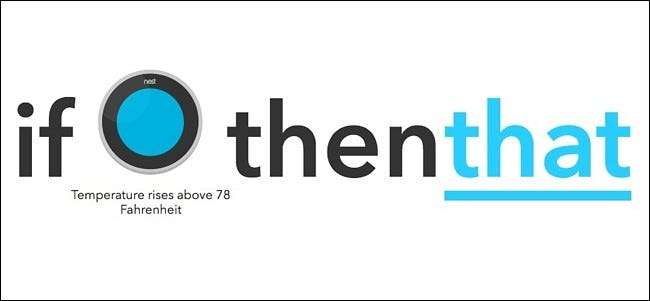
Wpisz „SMS” w polu wyszukiwania lub znajdź go w siatce produktów i usług poniżej. Kliknij go, gdy go znajdziesz.
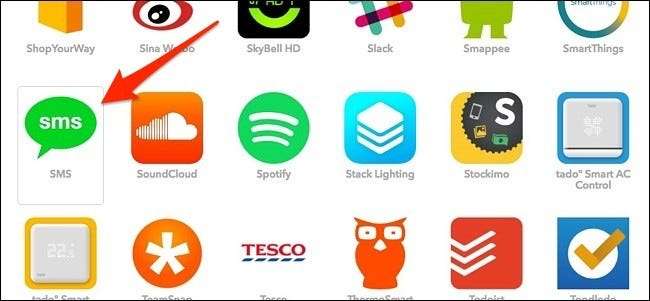
Kliknij „Wyślij mi SMS”.
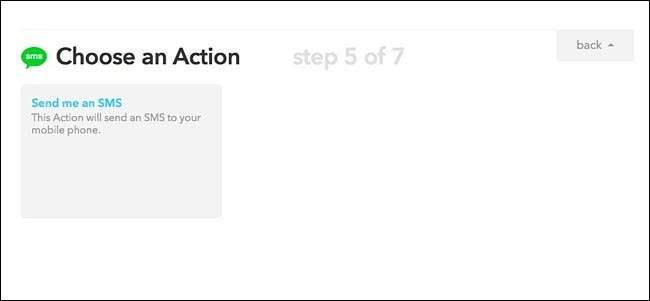
Wpisz wiadomość, którą chcesz otrzymać za każdym razem, gdy wyzwalacz zostanie uruchomiony, a następnie kliknij „Utwórz akcję”.
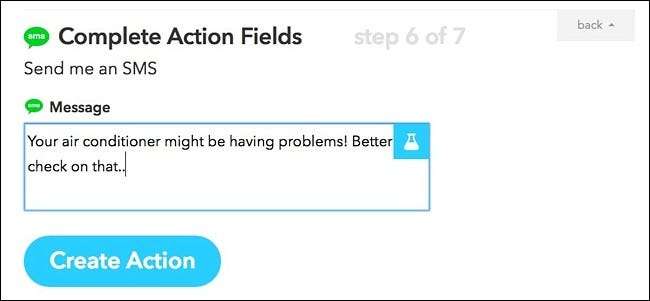
Na następnej stronie, jeśli chcesz, nadaj przepisowi niestandardowy tytuł, a następnie kliknij „Utwórz przepis”.
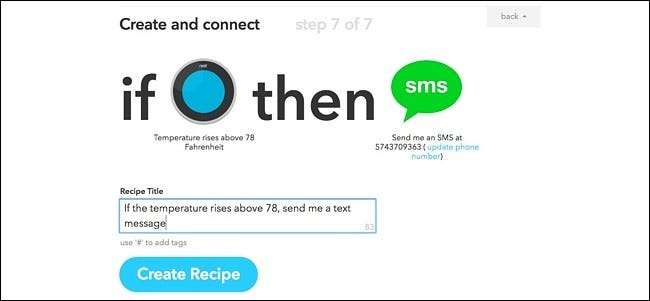
Twój przepis jest już dostępny! Możesz utworzyć przepis podobny do tego, ale na zimę, więc jeśli temperatura w pomieszczeniu kiedykolwiek spadnie poniżej wartości ustawionej dla termostatu Nest, możesz otrzymać powiadomienie SMS. Zasadniczo wystarczy powtórzyć powyższe kroki, ale na stronie „Wybierz wyzwalacz” zamiast wybierać „Wzrost temperatury powyżej” wybierz „Spadki temperatury poniżej”.

Stamtąd wpiszesz liczbę o kilka stopni niższą niż ta, na którą ustawiłeś ogrzewanie na termostacie, więc za każdym razem, gdy temperatura w pomieszczeniu spadnie, otrzymasz powiadomienie z informacją, że Twój piec jest najprawdopodobniej Mieć problemy.